截图怎么改字(截图里的文字要改)


大家是不是碰到过这么一个尴尬的情况:一个截图里有一个错别字,或者其中一小段文字要修改,可是苦于找不到源文件,又没办法找出和原来文字一模一样的字体。
每次遇到这样的情况你都是怎么处理的呢?火箭君今天给大家介绍一招photoshop的妙用,轻松应对这样的尴尬场景!
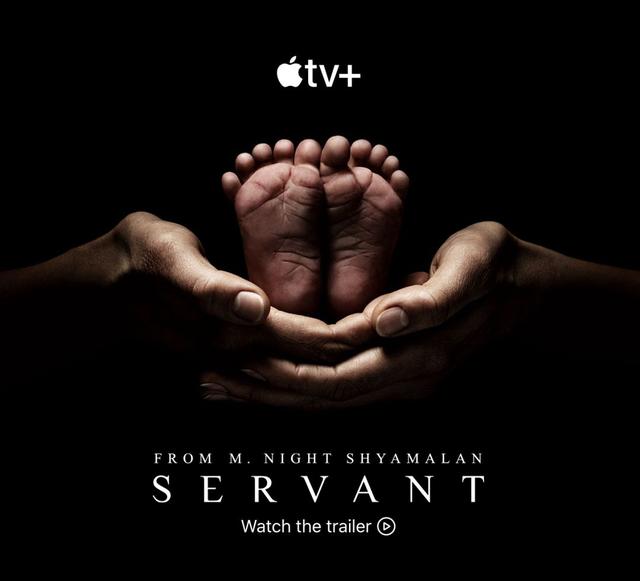
我们从苹果的官网上找到了一张海报,这张海报中运用了两种以上的字体,今天就拿他来做案例,把里面的“SERVANT”文字改成“XLROCKET”吧!
Photoshop匹配字体登场

在新版的Photoshop中,多了一个“匹配字体”的选项,这个选项不仅可以帮你找出选中图片中文字的字体还能帮你下载到相应字体非常好用。

首先我们选择图片中的“SERVANT”字样,然后选择“字体”菜单下的“匹配字体”选项。这个时候在弹出的对话框中就会找出与选中区域相匹配的字体供你选择。

你只需综合判断一下哪个字体最接近于原图的字体,选中之后按下“确定”按钮就可以啦
最后,我们简单的用文字工具打字就好啦!

欣赏一下完成后的图片,是不是毫无违和感呢?

免责声明:本文仅代表文章作者的个人观点,与本站无关。其原创性、真实性以及文中陈述文字和内容未经本站证实,对本文以及其中全部或者部分内容文字的真实性、完整性和原创性本站不作任何保证或承诺,请读者仅作参考,并自行核实相关内容。文章投诉邮箱:anhduc.ph@yahoo.com






